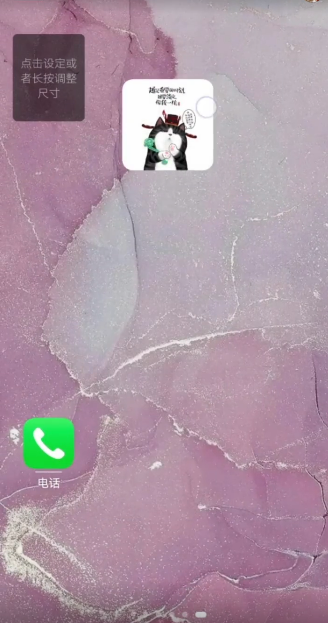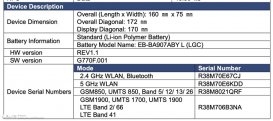鸿蒙系统桌面卡片功能不仅非常实用而且布置好了以后还非常的美观,因此受到不少网友们的好评。那么鸿蒙系统桌面卡片怎么添加呢?如何设置呢?下面一起来看看了解一下吧!

鸿蒙系统桌面卡片怎么添加和关闭
1、桌面下方上滑就会出现卡片样式,直接快捷添加。
2、点击钉子可对卡片进行固定。
3、长按软件可以更改卡片大小。

鸿蒙系统桌面卡片名字、大小怎么设置
鸿蒙熊桌面可以根据使用频率和重要性安排,可大可小,好看又好用,99%的操作都是一次点击直接进到关键功能。首先长按桌面,进入桌面布局设计,然后根据需要添加卡片
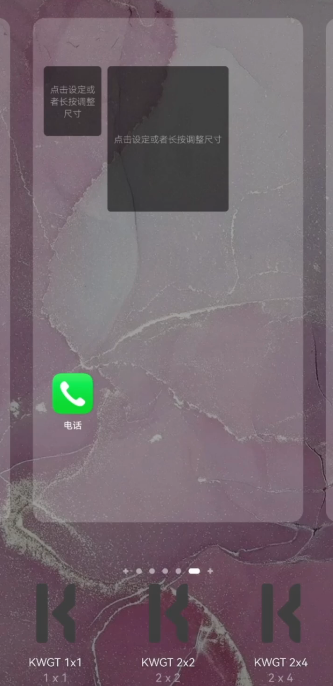
选择好卡片模板以后,修改编辑就可以调整卡片大小,还有更改名字

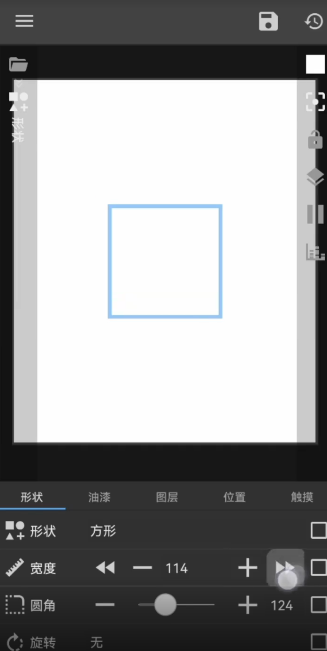
另外还可以给卡片设计纹理,这个可以摸索一下

同时卡片的形状选择也非常的多样,可以选择自己喜欢的样子进行装扮
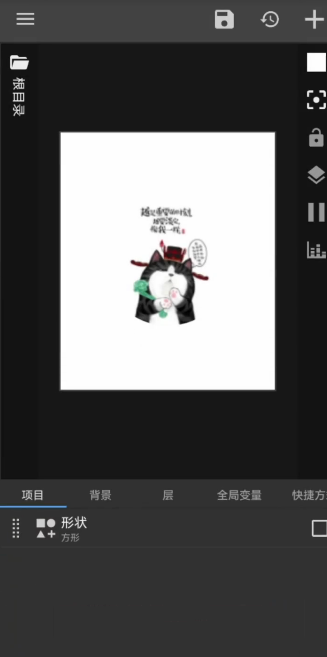
最后一张简单的卡片就添加好了,后续添加卡片重复以上步骤就可以了